Se a apresentação PowerPoint contiver um gráfico, você poderá editar os dados do gráfico diretamente no PowerPoint, se o gráfico estiver inserido ou vinculado à sua apresentação. Você também pode atualizar ou atualizar os dados em um gráfico vinculado sem precisar ir para o programa no qual criou o gráfico.
Alterar dados do gráfico em um slide
-
No slide, selecione o gráfico que você deseja alterar. A guia contextual Ferramentas de Gráfico é exibida na parte superior da janela PowerPoint. Se você não vir a guia Ferramentas de Gráfico ou a guia Design nela, clique no gráfico para selecioná-lo.
Observação: A guia Design em Ferramentas de Gráfico não é a mesma da guia Design padrão no PowerPoint. A guia Ferramentas de Gráfico aparece somente quando um gráfico é selecionado e as guias Design, Layout e Formato sob ela fornecem comandos diferentes que se relacionam apenas com o gráfico selecionado.
-
Em Ferramentas de Gráfico, na guia Design , no grupo Dados , clique em Editar Dados.
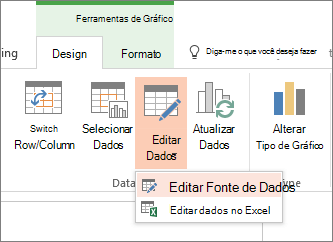
-
Feito um dos seguintes procedimentos:
-
Para editar dados no PowerPoint, clique em Editar Dados. Isso abrirá uma janela da planilha.
Observação: Se a pasta de trabalho com a qual você está trabalhando tiver requisitos especiais de inicialização, como habilitar conteúdo, você também precisará fazer isso dentro da janela.
-
Para editar dados diretamente no Excel, clique em Editar Dados no Excel.
-
-
Faça as alterações desejadas. Eles serão refletidos no gráfico no PowerPoint.
E se os botões "Editar Dados" não estiverem disponíveis?
Se o botão Editar dados não estiver disponível, leia estes artigos de solução de problemas no fórum Respostas do Office:
Inserir um gráfico em uma apresentação de PowerPoint
Para saber como inserir um gráfico Excel em uma apresentação, consulte Usar gráficos e gráficos em sua apresentação.










